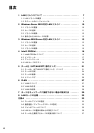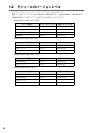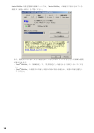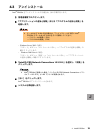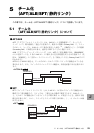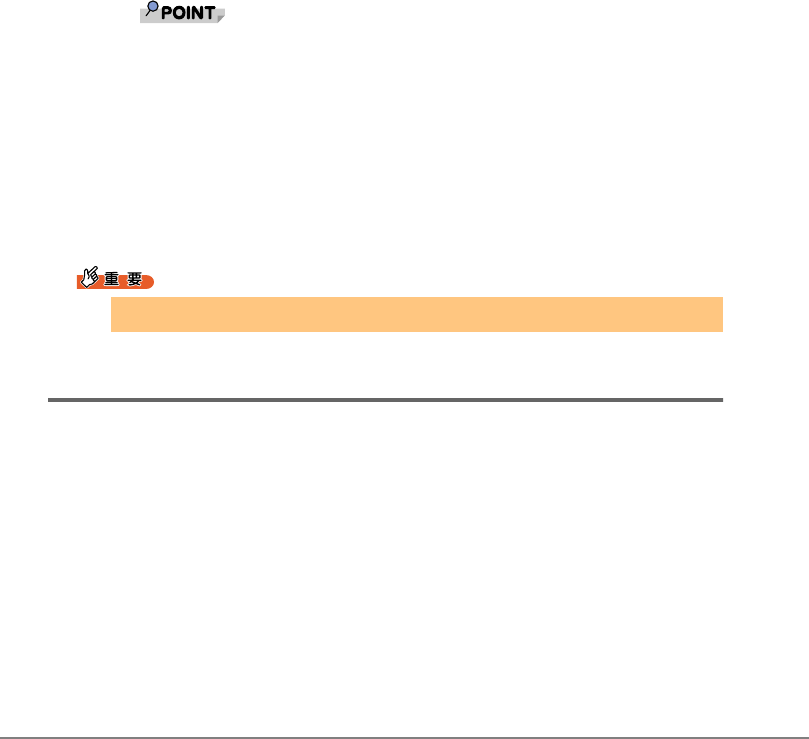
14
8 「デバイスに最適なドライバを検索する」を選択し、[次へ]をクリックし
ます。
9 添付のドライバ CD をセットします。
10 検索場所のオプションの「CD-ROM ドライブ」のみにチェックし、[次
へ]をクリックします。
「次のデバイスドライバが検索されました」と表示されます。
11 [次へ]をクリックします。
「デバイス ドライバのアップグレードウィザードの完了」画面が表示されます。
12 「完了」をクリックします。
13 「閉じる」をクリックします。
` 「詳細設定」タブをクリックして、「アダプティインターフレームスペーシング」
の値が「オフ」になっている場合は、「オン」に変更してください。
14 システムを再起動します。
ドライバのインストール後に、「デバイス マネージャ」で表示される LAN カードの名称
は、「2.4 表示される LAN カードの名称」(→ P. 12 )を参照してください。
ドライバの更新を行ったすべての LAN アダプタに対して正しく更新されているかを、「1.2
モジュールのバージョンレベル」(→ P. 8)のモジュールバージョンを参照して確認してく
ださい。
3.2 カードの追加
OS インストール直後や、新しく LAN カードを導入した直後のシステム起動時に、次の画
面が表示される場合があります。次のように対処してください。
・「新しいハードウェアが見つかりました」のメッセージが表示された場合
OS が新しく追加された LAN カードのドライバを自動的にインストールしようとした場
合、「ディスクの挿入」ダイアログが表示され、「Intel(R) PRO Adapter CD-ROM or floppy
disk」または「Intel(R) PRO/1000 Driver Disk」の挿入が要求される場合があります。この
場合は、[キャンセル]をクリックし、「3.1 ドライバの更新」(→ P.1 3)を参照してドラ
イバをインストールしてください。
・「新しいハードウェアの検索ウィザードの開始」が表示された場合
[次へ]をクリックし、「3.1 ドライバの更新」(→ P. 13 )の手順 8 に進んでください。
この場合、手順 13 の操作はありません。
` LANアダプタのプロパティで「受信記述子」の値を小さく設定しないでください。